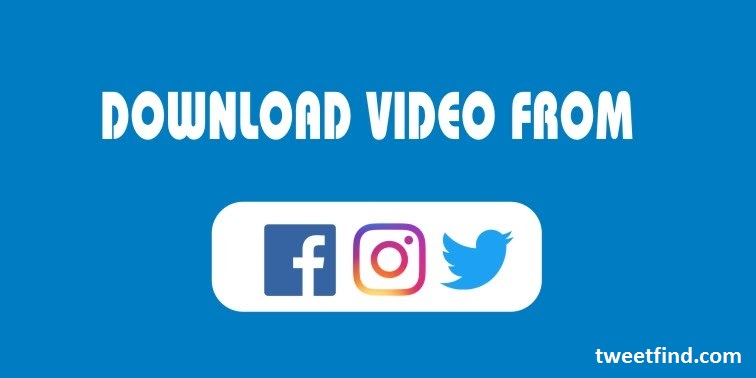
Cara Mengunduh Video Dari YouTube, Instagram, Facebook, dan Twitter – Meskipun sebagian besar platform ini tidak mengizinkan pengunduhan langsung video untuk ditonton secara offline, inilah yang dapat Anda lakukan untuk menyimpan video YouTube, Instagram, Twitter, dan Facebook ke perangkat apa pun yang Anda miliki.
Cara Mengunduh Video Dari YouTube, Instagram, Facebook, dan Twitter
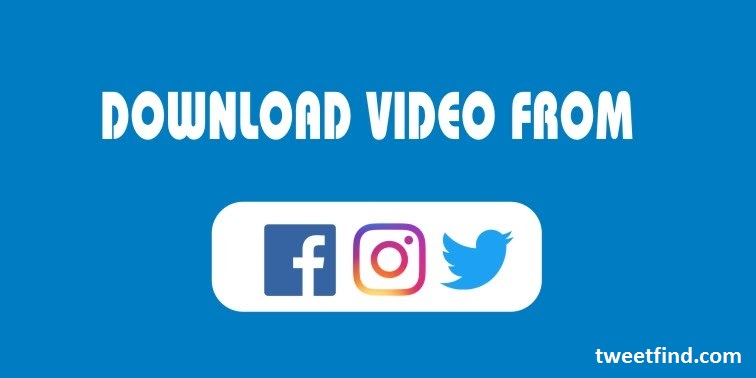
tweetfind – Kita semua suka menonton video. Baik itu olahraga, film lama klasik, atau acara komedi online yang hanya ditayangkan di media sosial, kita semua suka menonton video dalam berbagai bentuk. Namun, kelemahan dari kehidupan kita yang sangat terhubung adalah sebagian besar konten yang sangat kita sukai semuanya tersedia secara online.
Oleh karena itu, saat Anda bepergian dengan pesawat terbang, atau untuk area dengan jangkauan jaringan yang buruk dan tidak tersedia Wi-Fi, mungkin cukup mengganggu bagi pengguna untuk memenuhi kebutuhan hiburan mereka tanpa atau setidaknya layanan internet yang memadai.
Meskipun beberapa aplikasi populer memungkinkan pengguna untuk mengunduh video secara resmi ke dalam cache aplikasi mereka untuk dinikmati saat offline, tidak semua aplikasi dan layanan media sosial cukup intuitif. Di sini, kami melihat empat aplikasi paling populer untuk konsumsi video – YouTube, Instagram, Twitter, dan Facebook,
Dari empat aplikasi pilihan untuk konsumsi video, YouTube adalah salah satu yang memungkinkan Anda menyimpan video secara resmi untuk dilihat secara offline, nanti. Fitur ini tersedia untuk semua, dan untuk menggunakannya, gunakan langkah-langkah berikut:
- Buka video pilihan, dan simpan video dalam mode orientasi potret.
- Gulir ke bawah pada video, dan ketuk tombol ‘unduh’ tepat di bawahnya.
- Anda kemudian akan diminta bahwa video Anda telah disimpan untuk dilihat secara offline. Namun, perhatikan bahwa fitur unduhan ini hanya berfungsi agar Anda dapat melihatnya secara offline, dan tidak membagikan salinannya di luar YouTube.
Baca Juga : Panduan Utama Untuk Streaming di Twitter
Jika Anda ingin memiliki video di PC Anda, ada banyak situs web seperti KeepVid dan SaveFrom YouTube downloader, yang memungkinkan Anda mengunduh video apa pun yang Anda suka. Untuk melakukannya, gunakan langkah-langkah berikut:
- Jalankan pencarian browser dan pilih pengunduh video gratis pilihan Anda.
- Di pengunduh yang dipilih, rekatkan URL video yang ingin Anda unduh, dan tunggu beberapa detik hingga unduhan diproses.
- Sebagian besar pengunduh juga memungkinkan Anda memilih kualitas video yang akan diunduh, dan jika
- Anda ingin mengunduh hanya bagian audio dari video. Di sini, pilih kualitas dan format file yang Anda inginkan untuk diunduh.
- File harus diunduh dalam format dan kualitas pilihan Anda.
Pengguna harus memperhatikan bahwa prosedur yang sama juga berfungsi untuk mengunduh video sebagai file offline ke ponsel Anda juga.
Pengunduh Online untuk Mengunduh Video dan Gulungan dari Instagram
Tidak seperti YouTube, Instagram tidak mengizinkan Anda mengunduh video IGTV atau Reels untuk dilihat secara offline nanti. Hal terbaik yang dapat Anda lakukan di sini, secara resmi, adalah menyimpan video dan postingan untuk dilihat kembali nanti – tetapi ini berfungsi lebih untuk mem-bookmark postingan. Untuk mengunduh video dari sini, gunakan langkah-langkah berikut:
- Seperti pengunduh YouTube tidak resmi, Instagram juga memiliki banyak situs pihak ketiga seperti Ingramer ,
- DownloadGram, dan DreDown. Pilih salah satu preferensi Anda.
- Di Instagram, pilih video yang akan diunduh dan salin URL-nya.
- Cukup tempel di bilah URL pengunduh, dan tunggu unduhan untuk memproses dan memulai secara otomatis.
Anda juga dapat mengakses situs ini dalam ‘mode desktop’ Google Chrome di ponsel Android untuk mengunduh file ke ponsel Android Anda. Untuk iOS, Anda mungkin memerlukan aplikasi karena fitur keamanan Apple dapat membatasi unduhan pihak ketiga yang belum diverifikasi dari situs. Karenanya, gunakan aplikasi seperti Blaze untuk mendapatkan video IGTV dan Reels pilihan di ponsel Anda, secara lokal.
Pengunduh Video Daring untuk Twitter
Seperti semua platform media sosial, Twitter juga tidak mengizinkan pengguna mengunduh video untuk dilihat secara offline, terutama untuk tujuan hak cipta. Untuk Twitter, langkah-langkahnya juga cukup mirip dengan yang lain. Inilah cara Anda dapat melakukannya:
- Akses situs seperti SaveTweetVid , Twitter Video Downloader atau Download Twitter Videos, keduanya diberi nama yang tidak imajinatif.
- Tempel tautan video Twitter, dan tunggu hingga video diproses.
- Setelah selesai, unduhan Anda akan dimulai secara otomatis.
- Jika tidak, Anda akan melihat tombol untuk memproses unduhan secara manual.
Proses ini berfungsi pada PC dan juga untuk ponsel Android, sedangkan untuk iOS, pengguna akan diminta untuk mengakses situs menggunakan browser web pihak ketiga, dan bukan Safari.
Bergantung pada pengaturan izin aplikasi Anda, Anda mungkin juga perlu memberikan izin browser pihak ketiga untuk mengunduh file ke ponsel Anda. Namun, berhati-hatilah: gunakan hanya saat Anda memercayai sebuah situs, atau Anda harus mendapatkan video Twitter untuk dilihat secara offline, karena proses seperti itu sering kali disertai dengan implikasi keamanan.
Pengunduh Video Online untuk Facebook
Facebook telah jauh mulai lebih fokus pada video, dengan properti seperti Facebook Watch dalam keributan. Secara alami, kualitas konten video di platform semakin meningkat. Jika Anda ingin mengaksesnya secara offline, prosesnya juga sama persis dengan platform lain.
- Di desktop, percayai situs web seperti FB Video Downloader atau FB Down untuk mengunduh video dengan cara yang sama seperti yang Anda lakukan untuk YouTube, Twitter, dan Instagram.
- Salin URL video dari aplikasi Facebook utama atau halaman Facebook, dan tempel di salah satu pengunduh. Proses video dan unduh di PC Anda.
- Di ponsel juga, cukup gunakan rute browser untuk mengunduh video ke ponsel Anda, untuk menghindari mengunduh aplikasi yang mencurigakan dan tidak diverifikasi yang sudah lama tidak diperbarui.
Bisakah saya membagikan video YouTube saya di Facebook?
Ya, Anda dapat berbagi video YouTube di Facebook. Yang perlu Anda lakukan adalah membuka video di YouTube dan di bawahnya, Anda akan menemukan opsi untuk berbagi. Akan ada beberapa platform tempat Anda dapat berbagi video termasuk Facebook.
Klik di atasnya dan Anda akan diminta untuk menambahkan pesan dengan video. Setelah selesai, Anda cukup membagikan video di profil Facebook Anda. Atau, Anda cukup menyalin tautan dan menempelkannya ke pembaruan status lalu mempostingnya.
Mengapa tidak ada thumbnail untuk video YouTube saya di Facebook?
Kita semua pernah melalui hal ini. Setiap kali kami memposting video YouTube di Facebook, judul dan deskripsinya, meskipun thumbnail-nya rusak. Ini disebabkan karena masalah yang berbeda termasuk bug, ketidakcocokan browser, memori cache yang tidak mencukupi, masalah cookie, dan banyak lagi.
Cara sederhana untuk memperbaiki masalah ini adalah dengan menghapus cache browser dan memposting video lagi. Jika itu tidak berhasil, Anda dapat mencari alat debugger Facebook, menempelkan tautan dan klik tombol Debug untuk memulihkan thumbnail yang rusak.
